标签:部分 ack 连接 car int 信息 logs bsp 自动
上网首先需要网卡的支持。在linux中默认的网卡为eth0, 第二张网卡为eth1.如果是用的无线网卡则是wlan0。这个可以通过ifconfig查看到。结果如下。其中lo代表本地端口。
root@zhf-linux:/etc/init# ifconfig
eth0 Link encap:Ethernet HWaddr 00:23:5a:b6:de:9f
UP BROADCAST MULTICAST MTU:1500 Metric:1
RX packets:0 errors:0 dropped:0 overruns:0 frame:0
TX packets:0 errors:0 dropped:0 overruns:0 carrier:0
collisions:0 txqueuelen:1000
RX bytes:0 (0.0 B) TX bytes:0 (0.0 B)
lo Link encap:Local Loopback
inet addr:127.0.0.1 Mask:255.0.0.0
inet6 addr: ::1/128 Scope:Host
UP LOOPBACK RUNNING MTU:65536 Metric:1
RX packets:705 errors:0 dropped:0 overruns:0 frame:0
TX packets:705 errors:0 dropped:0 overruns:0 carrier:0
collisions:0 txqueuelen:1
RX bytes:59755 (59.7 KB) TX bytes:59755 (59.7 KB)
wlan0 Link encap:Ethernet HWaddr 00:26:82:07:ef:3c
inet addr:192.168.0.11 Bcast:192.168.0.255 Mask:255.255.255.0
inet6 addr: fe80::226:82ff:fe07:ef3c/64 Scope:Link
UP BROADCAST RUNNING MULTICAST MTU:1500 Metric:1
RX packets:6824 errors:0 dropped:0 overruns:0 frame:0
TX packets:3679 errors:0 dropped:0 overruns:0 carrier:0
collisions:0 txqueuelen:1000
RX bytes:2364704 (2.3 MB) TX bytes:485039 (485.0 KB)
从上面的结果可以看到,现在起作用的是wlan0也就是无线网卡。其中包含了IP地址,掩码,MTU,接收到发送的信息。
ifconfig查看到是网卡获取的IP信息,那么网卡的硬件信息如何获取呢。我们如何查看电脑上的网卡型号呢
这里需要用到dmesg来查看
root@zhf-linux:/etc/init# dmesg | grep -in eth
771:[ 3.006022] r8169 Gigabit Ethernet driver 2.3LK-NAPI loaded
773:[ 3.006572] r8169 0000:04:00.0 eth0: RTL8168c/8111c at 0xf84c4000, 00:23:5a:b6:de:9f, XID 1c4000c0 IRQ 30
通过上面的信息可以看到网卡使用的模块为r8169。网卡为Gigabit Ethernet,也就是千兆口网卡。
1) dmesg 是一个显示内核缓冲区系统控制信息的工具;比如系统在启动时的信息会写到/var/log/
2) dmesg 命令显示Linux内核的环形缓冲区信息,我们可以从中获得诸如系统架构、CPU、挂载的硬件,RAM等多个运行级别的大量的系统信息。当计算机启动时,系统内核(操作系统的核心部分)将会被加载到内存中。在加载的过程中会显示很多的信息,在这些信息中我们可以看到内核检测硬件设备
除了dmesg外,还可以通过lspci来查询设备芯片数据
root@zhf-linux:/etc/init# lspci | grep -i ethernet
04:00.0 Ethernet controller: Realtek Semiconductor Co., Ltd. RTL8111/8168/8411 PCI Express Gigabit Ethernet Controller (rev 02)
lspci,顾名思义,就是显示所有的pci设备信息。pci是一种总线,而通过pci总线连接的设备就是pci设备了。如今,我们常用的设备很多都是采用pci总线了,如:网卡、存储
上面我们获取到了网卡的硬件信息,接下来我们就要查看网卡是否已经正确的加载到了内核中
root@zhf-linux:/etc/init# lsmod | grep r8169
r8169 77824 0
mii 16384 1 r8169
另外这个模块的相关信息可以通过modinfo r8169来查看
root@zhf-linux:/etc/init# modinfo r8169
filename: /lib/modules/4.4.0-93-generic/kernel/drivers/net/ethernet/realtek/r8169.ko
了解了网卡的信息,下面来看下如何配置上网。这里介绍3种方法:
一 图形界面:图形界面是最简单直接的方法。首先点击菜单栏中的网络界面。然后选择编辑连接

2 此时看到如下的界面。这里可以看到我使用的是wifi连接。wifi连接方法这里就不再介绍了。主要介绍下adsl的方法。
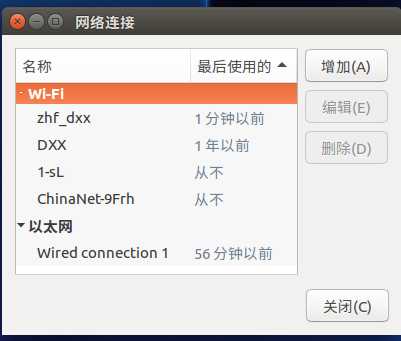
3 点击增加,然后选择DSL
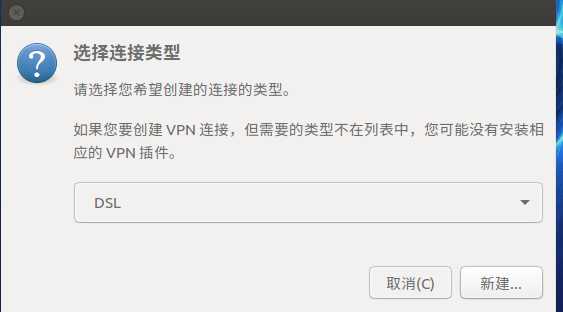
4 然后在下面的界面中输入连接用户名和密码
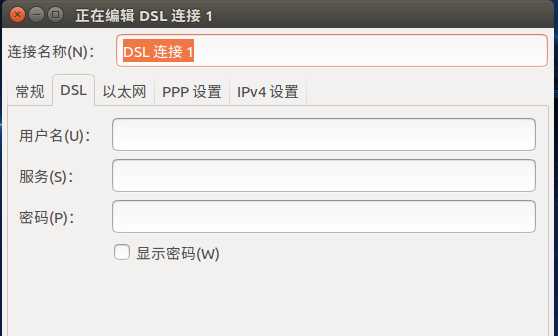
5 在IPV4界面中可以设置获取IP的方法,有自动pppoe和手动添加的方式。对于现在的家庭网络来说,基本上都是自动pppoe的方式
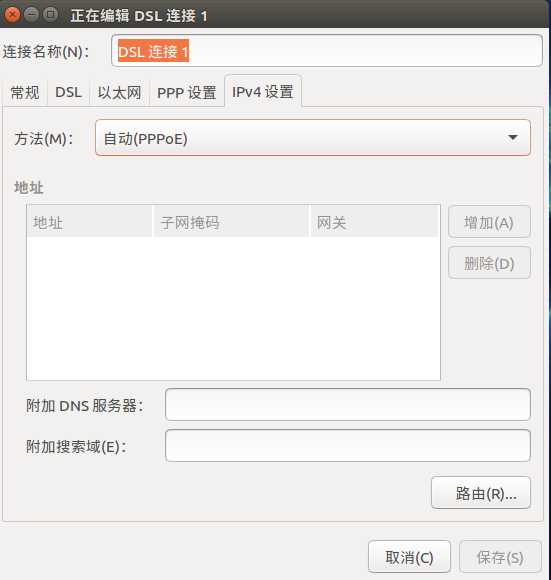
二:采用命令方式,
1 临时修改网卡IP和子网掩码,重启网络后会丢失。$sudo ifconfig eth0 192.168.1.1 netmask 255.255.255.0
2 查看网关,命令$route -n,修改网关 sudo route add default gw 192.168.0.1
3
三:修改网卡的配置文件。这种可以永久保存。需要修改的是/etc/network/interfaces
输入命令$sudo nano /etc/network/interfaces
输入:
auto eth0
iface eth0 inet static
address 192.168.1.00
netmask 255.255.255.0
gateway 192.168.1.1
3 输入命令$sudo nano /etc/resolvconf/resolv.conf.d/base 修改DNS
添加 namserver 192.168.1.1
标签:部分 ack 连接 car int 信息 logs bsp 自动
原文地址:http://www.cnblogs.com/zhanghongfeng/p/7648180.html